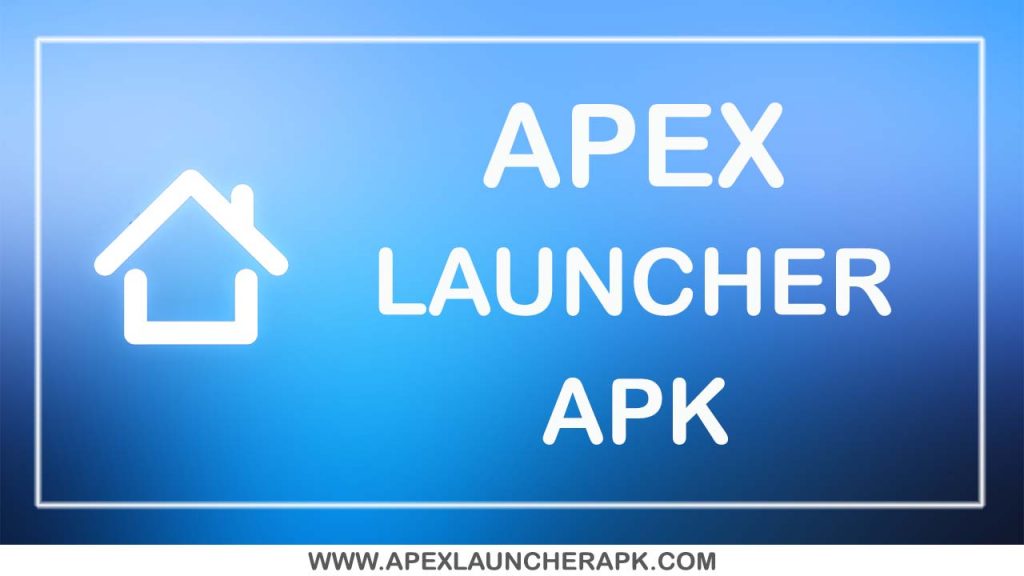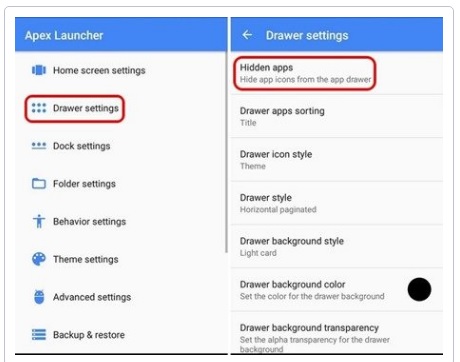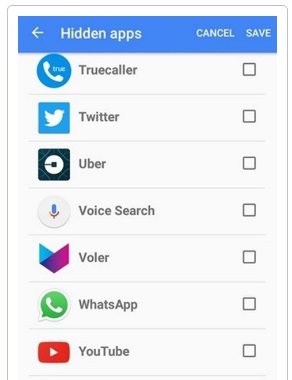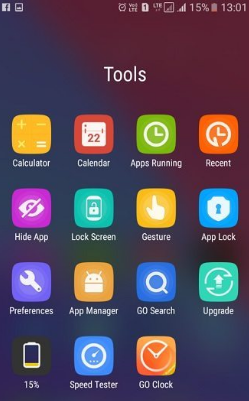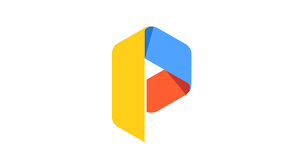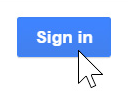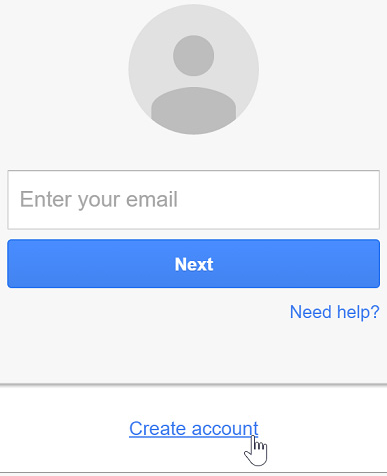تفاوت دوره های مکالمه عموی با دوره های آیلتس

با گسترش روز افزون زبان انگلیسی در سرتاسر دنیا، هر روزه بر تعداد افراد متقاضی یادگیری زبان انگلیسی افزوده می شود. اگر متقاضی قصد فعالیت در کشور خود را داشته باشد معمولا نیازی به ارائه مدرک نیست مگر در مواقع خاص.
در عیر اینصورت صرف اینکه شخص بتواند انگلیسی را به خوبی صحبت کند می تواند از این مهارت خود در جهت دستیابی به فرصت های شغلی بهتر و در نتیجه درآمد بهتر استفاده کند اما اگر شخص متقاضی ادامه تحصیل در کشور دیگری یا متقاضی مهاجرت به کشور دیگری باشد قطعا مجبور به ارائه مدارک بین المللی از قبیل ایلتس می باشد.
یک سوال رایج که اکثر زبان آموزان با آن درگیر هستند تفاوت دوره های مکالمه عمومی و آیلتس می باشد. در این مقاله سعی شده است تا به این سوالات و ابهامات پاسخ داده شود.
تفاوت در گرامر

یکی از سوالات متداول در مورد تفاوت نکات گرامری این دوره ها می باشد. نکات گرامری در تمام دوره های زبان یکسان می باشد و هیچ تفاوتی با هم ندارند. پس اگر شما تا به حال هر دوره ای را گذرانده باشید بابت نکات گرامری چیزی را از دست نداده اید و نباید نگران آن باشید.
تفاوت در لهجه

معمولا لهجه ای که در دوره های مکالمه عموی کار می شود لهجه امریکن می باشد ولی اگر تصمیم دارید مدرک آیلتس خود را بگیرید باید به لهجه بریتیش عادت کنید که در ابتدا کمی سخت به نظر می رسد ولی با تمرین کافی و شنیدن چندباره فایل های صوتی بریتیش، به این لهجه عادت خواهید کرد.
لازم به ذکر است که در موقع امتحان لهجه خود شما هیچ اهمیتی ندارد و با هر لهجه ای صحبت کنید مشکلی ندارد، فقط باید نکات گرامری در موقع صحبت به طور کامل رعایت شود.
تفاوت در نحوه گرفتن امتحان

در دوره های عمومی زبان امتحانات خیلی چهارچوب خاصی ندارد و تقریبا شبیه امتحانات مدارس به علاوه بخش شفاهی یا همان امتحان اسپیکینگ می باشد. ولی در امتحان آیلتس شما در چهار مهارت نمره مجزا دارید که میانگین این نمرات نمره نهایی شما خواهد بود.
در طول دوره های آیلتس شما با تکنیک ها و نکات لازم برای هر مهارت آشنا می شوید. این چهار مهارت عبارتند از لسنینگ، رایتینگ، اسپیکینگ و ریدینگ که بجز امتحان اسپیکینگ بقیه در یک روز برگزار می شود.
چند نکته مهم
از آنجاییکه با افزایش قیمت دلار هزینه شرکت در امتحان بسیار زیاد شده است، اگر نیازی به ارائه این مدرک به جایی ندارید فقط شرکت در دوره های مکالمه پیشنهاد می شود.
اما اگر قصد مهاجرت برای کار یا ادامه تحصیل در یک کشور دیگر را دارید قطعا باید برای گرفتن این مدرک اقدام کنید و از آنجائیکه مدرک آیلتس تاریخ انقضاء دو ساله دارد باید طوری برنامه ریزی کنید که زمان مقرر مدرک شما منقضی نشده باشد.
نکته پایانی
بعضی از متقاضیان با تصور اینکه چون من در کلاس خصوصی شرکت می کنم و هزینه زیادی پرداخت کرده ام پس گرفتن مدرک برای من تضمین شده می باشد ولی اصلا اینطور نیست و 60% موفقیت شما به خارج از کلاس و زمانی که شما به تمرین و مرور نکات تدریس شده در کلاس اختصاص می دهید بستگی دارد.
افراد زیادی بوده اند که فقط با شرکت در دوره های عمومی و نه خصوصی و فقط با تمرین و پشتکار زیاد نمرات بالایی گرفته اند و افراد زیادی هم بوده اند که علی رغم هزینه زیاد و شرکت در کلاس های خصوصی نتوانسته اند نمره لازم را کسب کنند.
پس برنامه ریزی دقیق و تمرین مستمر عامل اصلی موفقیت شما خواهد بود.